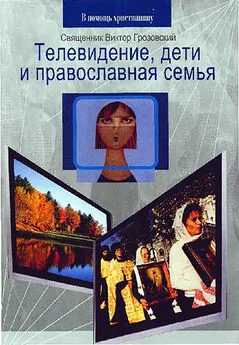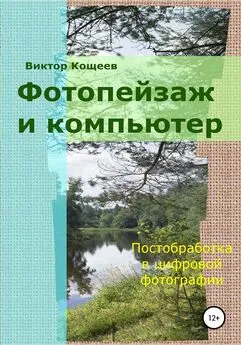Виктор Гольцман - Компьютер + TV: телевидение на ПК
- Название:Компьютер + TV: телевидение на ПК
- Автор:
- Жанр:
- Издательство:Питер
- Год:2008
- Город:Санкт-Петербург
- ISBN:978-5-388-00030-9
- Рейтинг:
- Избранное:Добавить в избранное
-
Отзывы:
-
Ваша оценка:
Виктор Гольцман - Компьютер + TV: телевидение на ПК краткое содержание
Казалось бы, что общего между персональным компьютером и телевизором, помимо экрана? Один предназначен для работы, игр, серфинга по Интернету, второй – для просмотра любимых фильмов, телепередач, спортивных трансляций. Однако не все так просто, как может показаться на первый взгляд. Сегодняшний ПК с легкостью выполняет функции телевизора, ведь он способен принимать телевизионный сигнал (как эфирный, так и спутниковый), вещающие в Интернете теле– и радиостанции. Кроме того, именно при взаимодействии ПК и Интернета родилась относительно новая, но тем не менее уже успевшая зарекомендовать себя схема работы ТВ – интерактивное телевидение.
Итак, если вы хотите овладеть современными телевизионными технологиями, а также превратить свой ПК в «комбайн», способный выполнять не только привычные для компьютера функции, но и массу других, то эта книга – для вас.
Компьютер + TV: телевидение на ПК - читать онлайн бесплатно ознакомительный отрывок
Интервал:
Закладка:
В данном окне нужно указать каталог для установки программного обеспечения, которое по умолчанию будет помещено в каталог C:\Program Files\BeholdTV. Если необходимо использовать другую папку, то следует нажать кнопку Обзори указать путь для установки, после чего нажать кнопку Установить, чтобы запустить процесс копирования файлов.
В течение нескольких секунд программное обеспечение будет установлено. Чтобы перейти к следующему этапу – настройке, – нужно нажать кнопку Закрыть. Откроется окно, в котором будет предложено запустить утилиту настройки тюнера, используя кнопку Да, после чего откроется окно настройки программы (рис. 2.9).
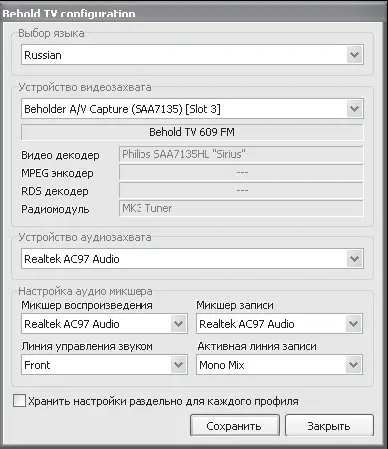
Рис. 2.9.Окно первоначальной настройки программы
В данном окне представлены все основные настройки оборудования. В нижней части расположены открывающиеся списки, отвечающие за выбор аудиоустройств. Если в компьютере установлено несколько звуковых карт, то нужно выбрать ту, к которой был подключен тюнер. Если звуковая карта одна, то она и будет установлена по умолчанию. Процесс инициализации завершается нажатием кнопки Сохранить, которая закрывает окно настроек.
Завершив, таким образом, подготовительный этап, можно приступать непосредственно к работе с программой. Для этого нужно выполнить команду Пуск > Все программы > Behold TV > Behold TV– на экране появится виртуальный телевизор (рис. 2.10).
Программу можно разделить на две части: окно просмотра и панель управления. В окне просмотра транслируются телевизионные передачи, а также захватываемое с внешнего источника видео. Панель управления предназначена для управления процессом воспроизведения, настройки работы приложения, а также изменения других параметров.
Изначально в окне просмотра отображается лишь шум, так как еще не настроен ни один канал. Следует сканировать каналы и создать упорядоченный список, нажав кнопку

расположенную в нижней части панели управления, – откроется окно настроек программы (рис. 2.11).
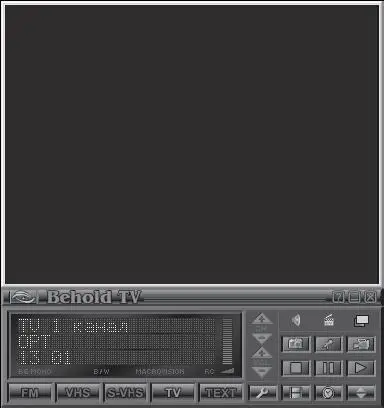
Рис. 2.10.Окно программы Behold TV
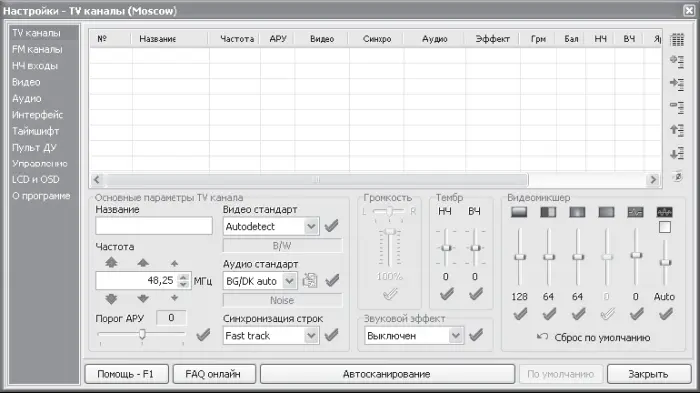
Рис. 2.11.Окно настроек списка каналов
При открытии данного окна автоматически отображается вкладка TV каналы, отвечающая за настройку телевизионных каналов. Верхнюю часть окна занимает таблица со списком каналов, которая на данный момент пуста. Можно добавлять каналы вручную, но это довольно долгий и утомительный процесс, тем более что далеко не все пользователи разбираются в технической стороне дела. Поэтому лучше запустить автоматический поиск каналов, нажав кнопку Автосканирование, и подождать пару минут, пока программа просканирует частоты на наличие телевизионных каналов. Использование кнопки Автосканированиеоткрывает окно сканирования (рис. 2.12).

Рис. 2.12.Автосканирование каналов
В левой верхней части данного окна находится раскрывающийся список Видеостандарт по умолчанию, отвечающий за выбор стандарта видео для найденного канала. По умолчанию в этом списке установлено значение Autodetect(Автоопределение), его лучше и оставить. Это значит, что стандарт трансляции видео будет определяться автоматически. Нужно отметить, что в тюнерах Beholder эта функция работает весьма корректно, поэтому проблем с определением стандарта быть не должно.
Справа от этого списка находится список Аудиостандарт по умолчанию, параметры которого определяют формат аудио. По умолчанию установлено значение BG/DK auto(BG/DK авто), что соответствует автоматическому определению стандарта. Пока лучше оставить именно это значение; если в будущем возникнут проблемы со звуком (что маловероятно), то всегда можно будет изменить настройки.
В группе элементов Параметры сканированиянаходятся два флажка: Очищать список каналови Добавлять только новые. Если установлен первый флажок, то все каналы, находящиеся в списке, будут удалены, то есть поиск каналов будет создаваться заново. Установка второго флажка позволит добавлять в список только новые каналы, то есть те, которых до этого в списке не было. В рассматриваемом примере каналы ищутся впервые, поэтому данные флажки сейчас значения не имеют, но в будущем следует обратить на них внимание.
Нужно определиться с диапазоном сканируемых каналов. В группе элементов Сканированиерасположен раскрывающийся список Выбор режима сканирования, содержащий следующие значения:
• По списку эфирных каналов– поиск будет вестись по списку, содержащему перечень эфирных каналов для региона, указанного в открывающемся списке Выбор региона;
• По списку кабельных каналов– программа будет искать каналы по списку кабельных каналов для указанного региона;
• По всему списку каналов– поиск производится по обоим спискам (кабельные и эфирные каналы) выбранного региона;
• По частоте (весь диапазон)– будет сканироваться весь частотный диапазон, при этом выбранный регион значения не имеет.
Разработчики компании Beholder составили перечни каналов для каждого региона. Таким образом, можно просто указать регион и параметр для поиска, после чего программа всего за несколько секунд просканирует частоты в поиске нужных каналов и выдаст список найденных. Однако у этого метода есть один недостаток – некоторых каналов может не быть в списке. Например, в городе пользователя могут транслироваться два-три местных канала, которых, скорее всего, в списке не будет. Поэтому в первый раз в открывающемся списке Выбор режима сканированиялучше установить значение По частоте (весь диапазон), чтобы быть уверенным, что программа найдет все доступные каналы.
Если установить флажок Автосохранение, расположенный в правом нижнем углу окна, то найденные каналы будут сохраняться автоматически, что очень даже полезно, так как не придется каждый раз давать подтверждение на добавление канала в список.
Осталось только запустить сканирование, нажав кнопку Автоскан, расположенную в нижней части окна автосканирования. Программа просканирует весь частотный диапазон за три-четыре минуты – в результате будет составлен перечень найденных каналов (рис. 2.13).
Читать дальшеИнтервал:
Закладка: